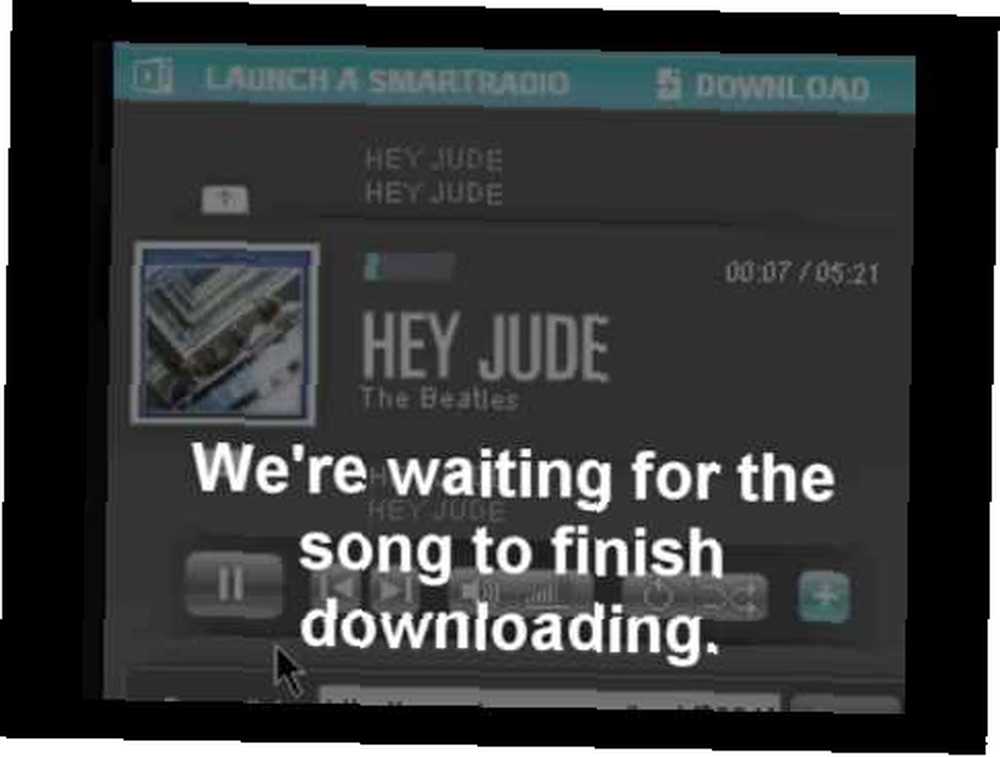
Lesley Fowler
0
3903
1172
 Los sitios web como Deezer, Pandora, imeem, Last.fm (y otros) ofrecen música de transmisión gratuita, a menudo con ciertas restricciones que reducen su comodidad para los usuarios. Existen varias aplicaciones diferentes para descargar música de sitios específicos (como Freezer que existe para descargar de Deezer, Jiwa e imeem solamente. O herramientas como VidToMP3 que pueden convertir videos de Youtube a MP3), por lo que su alcance es limitado..
Los sitios web como Deezer, Pandora, imeem, Last.fm (y otros) ofrecen música de transmisión gratuita, a menudo con ciertas restricciones que reducen su comodidad para los usuarios. Existen varias aplicaciones diferentes para descargar música de sitios específicos (como Freezer que existe para descargar de Deezer, Jiwa e imeem solamente. O herramientas como VidToMP3 que pueden convertir videos de Youtube a MP3), por lo que su alcance es limitado..
Hoy le mostraremos un método con todo incluido que puede descargar canciones de Pandora y la mayoría, si no todos, los sitios web. El inconveniente? Sin nombres automáticos, los archivos están en formato FLV en lugar de MP3, y usted mismo tendrá que arrastrarlos fuera de la caché. Sin embargo, la entrada del usuario es mínima, especialmente en los sitios web de tipo lista de reproducción.
¡ANTES DE CONTINUAR! : Las siguientes instrucciones descritas a continuación pueden violar los Términos de servicio de los sitios web mencionados anteriormente (y también pueden tener varias implicaciones morales). Este tutorial se proporciona solo para su conveniencia: todas las acciones que realice con este tutorial son solo suyas y MakeUseOf no se hace responsable de los daños incurridos.
La premisa básica del método es eliminar los encabezados HTTP que le indican al contenido que caduque para que el contenido se almacene en caché, donde luego lo arrastra del caché, lo convierte a MP3 y lo agrega a su biblioteca. Usaremos un pequeño programa llamado Proxomitron y, como siempre, estamos enfocados en Firefox.
Configurar Proxomitron
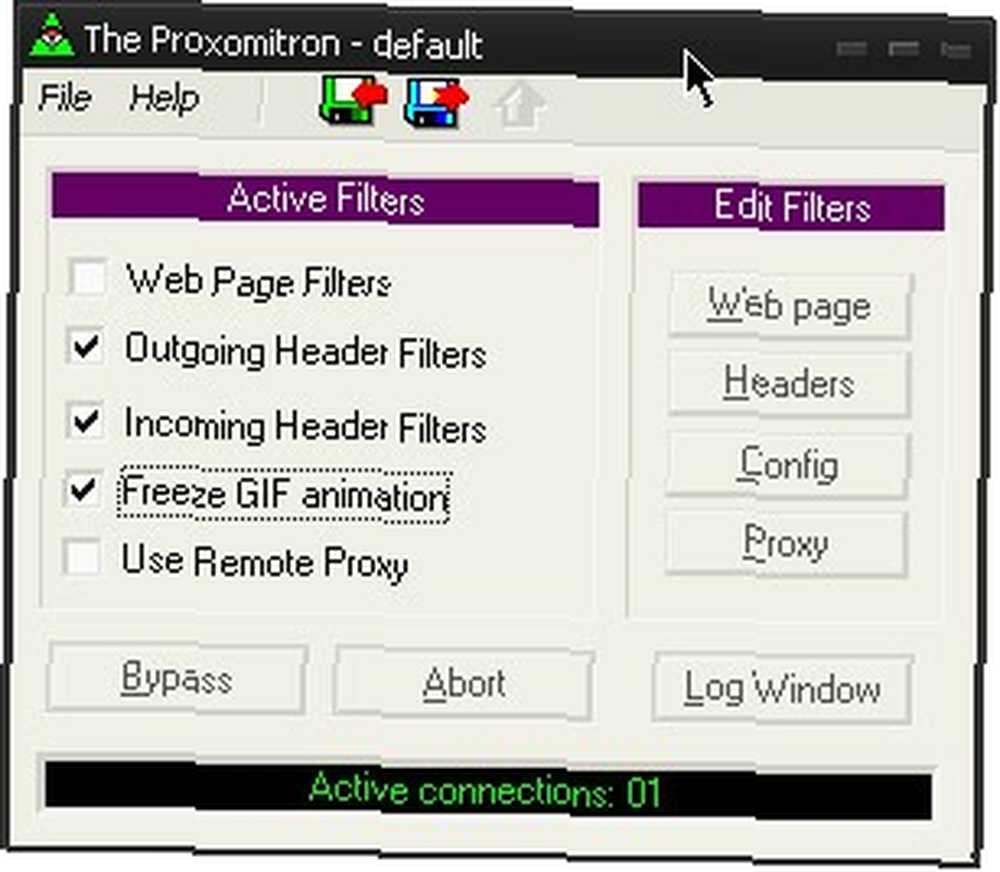
-
- Descargue e instale Proxomitron. Cuando lo ejecute por primera vez, será recibido por una interfaz bastante interesante (punzante). Para cambiar esto, haga clic en Config y seleccione No uses texturas.
- Desmarcar Filtros de página web, No los necesitaremos. Si lo desea, puede hacer una mirada selectiva haciendo clic en Página web en Editar filtros, pero al menos una de las opciones predeterminadas interfiere con la capacidad de usar sitios web de transmisión de música.
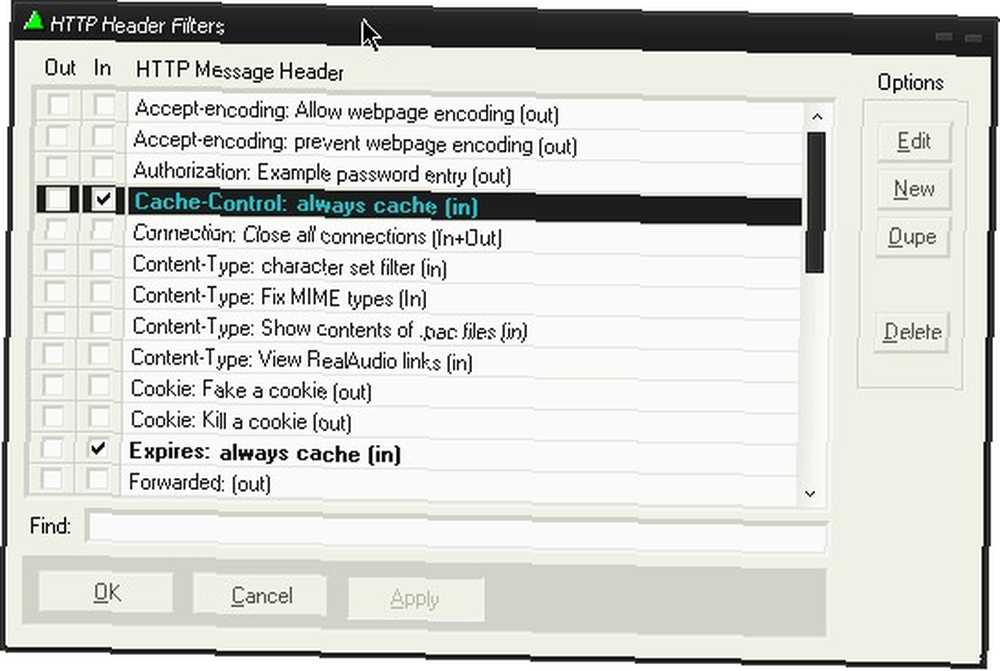
- Hacer clic Encabezados en Editar filtros. Comprueba lo siguiente, pero desmarca todo lo demás:
- Control de caché: siempre caché (in)
- Caduca: siempre caché (en)
- Golpear Okay. En este punto, Proxomitron está todo configurado. Los siguientes pasos se ocuparán de configurar Firefox para usar Proxomitron.
Configurar Firefox y descargar canciones
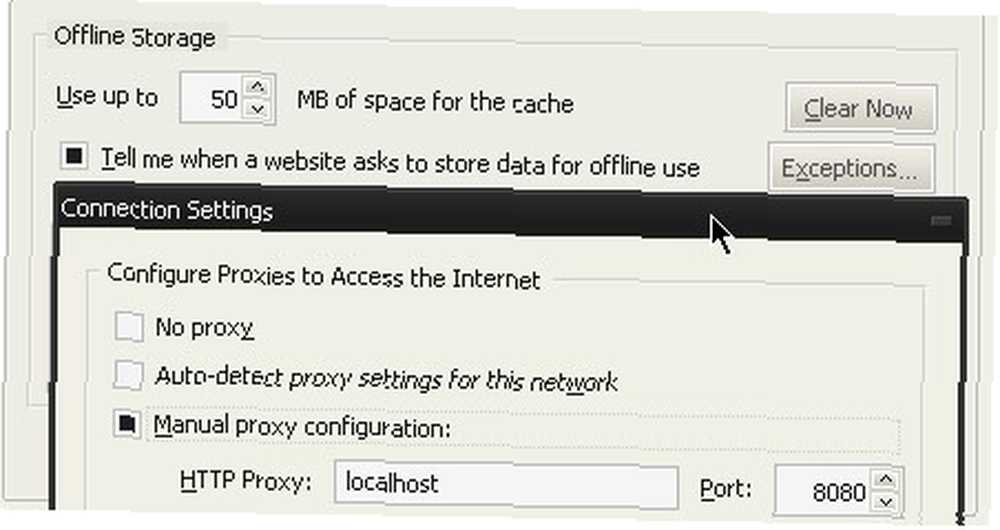
-
- Abre Firefox. Dirigirse a Herramientas una†' Opciones ... una†' Avanzado una†' Red una†' Configuraciones, y golpear Configuración manual de proxy. Configurarlo para usar localhost y puerto 8080. También verifique que la cuota de caché sea considerable en función de la cantidad de música que desea descargar a la vez (tengo la mía configurada en 50 MB).
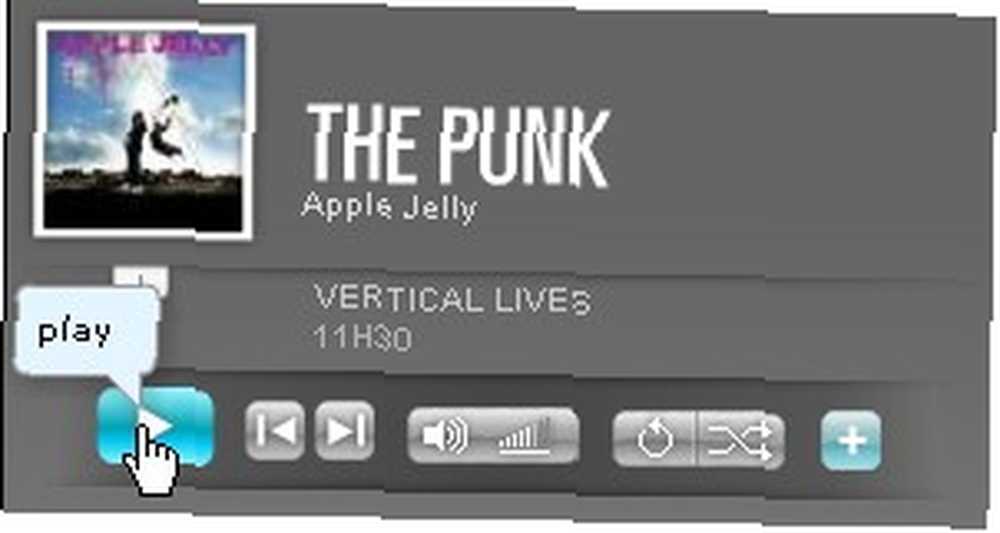
-
- En este punto, Firefox está configurado para ejecutar su conexión a través de Proxomitron, que filtrará los encabezados HTTP no deseados. Dirígete a un sitio web de transmisión de música de tu elección y carga una canción..
- Dirígete a la carpeta de caché una vez que haya terminado de cargarse. Puede realizar este paso después de cargar un montón de canciones, siempre que la cantidad de canciones que haya cargado no crezca más allá del tamaño de la memoria caché, momento en el que los archivos comienzan a podarse automáticamente.
- En XP es C: \ Documents and Settings \ [nombre de usuario] \ Configuración local \ Datos de aplicación \ Mozilla \ Firefox \ Profiles \ [random] .default \ Cache
- Vista: C: \ Users \ [nombre de usuario] \ AppData \ Local \ Mozilla \ Firefox \ Profiles \ [random] .default \ Cache
- Firefox portátil: \ FirefoxPortable \ Data \ profile \ Cache
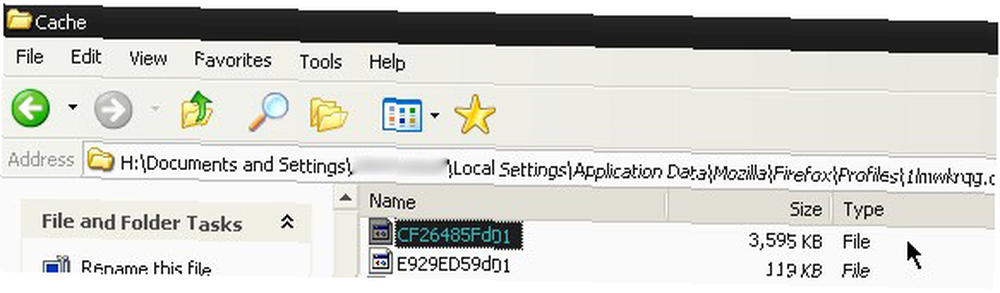
Ordenar la lista por Fecha modificada para que los archivos más recientes terminen en la parte superior. Generalmente, la Fecha de creación es cuando se inició la transmisión, mientras que la Fecha de modificación es cuando la transmisión terminó de descargarse. Asegúrese de que el tamaño sea realista (generalmente desea algo superior a 1000 KB), luego copie / pegue el archivo en una carpeta diferente y cambie el nombre con un .flv extensión.
- Convierta el archivo .flv a .mp3 con un programa de su elección. Prefiero WinFF También puede usar el convertidor de FLF a MP3 en línea como FLVto.
Ese es el proceso en pocas palabras. ¿Encontrar un sitio web que desafía este método? ¿Algún método más fácil para descargar música de Pandora y sitios similares de transmisión de música? Cuéntanos sobre eso en los comentarios.











